Hướng dẫn sao lưu, backup danh bạ số điện thoại iPhone vào máy tính, iCloud
Thông thường khi bạn đăng nhập tài khoản iCloud vào các thiết bị iOS: iPhone, iPad thì các thông tin về danh bạ, hình ảnh, lịch, mail... luôn được bật tự động để đồng bộ với tài khoản iCloud và bạn cũng có thể đồng bộ danh bạ này sang các thiế bị iOS khác dễ dàng mà không cần bất kỳ thao tác gì thêm chỉ cần đăng nhập.
Còn trong trường hợp bạn muốn tạo 1 bản backup danh bạ vào máy tính để tránh trường hợp iPhone bị hack hoặc bị xóa luôn cả trên iCloud thì cũng có rất nhiều công cụ hỗ trợ như: iTools, iFunbox... Tuy nhiên những phần mềm này đều không nên sử dụng vì nó không được phát hành chính thức bởi google mà bạn có thể sử dụng chức năng Xuất file danh bạ dễ dàng qua iCloud.com.
Trước tiên các bạn vào Settings
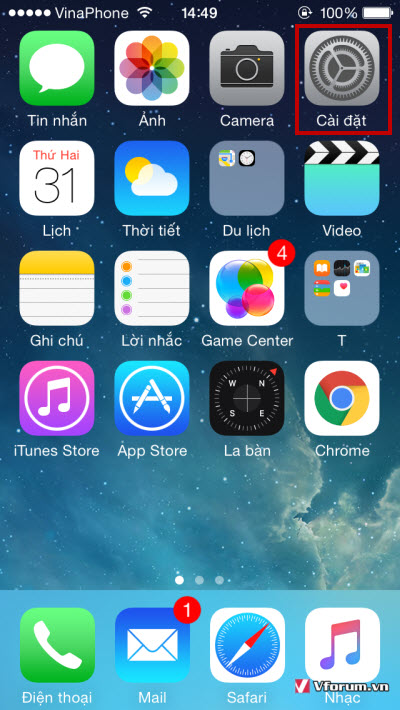
Chọn iCloud
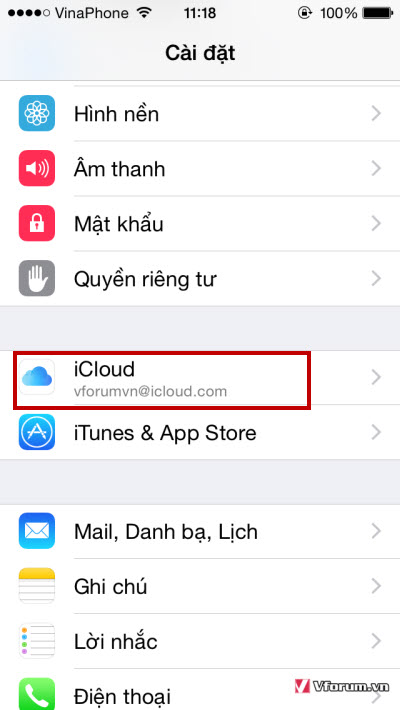
Tiếp tục phần Danh bạ các bạn phải để ở chế độ Bật, nếu đăng tắt thì gạt sang phải
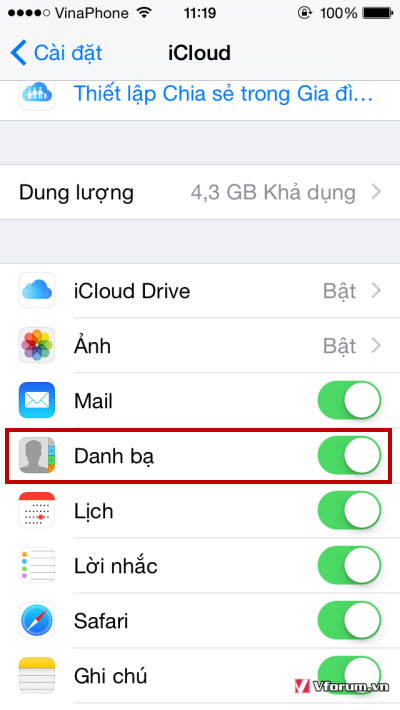
Kéo xuống dưới click chọn Sao lưu
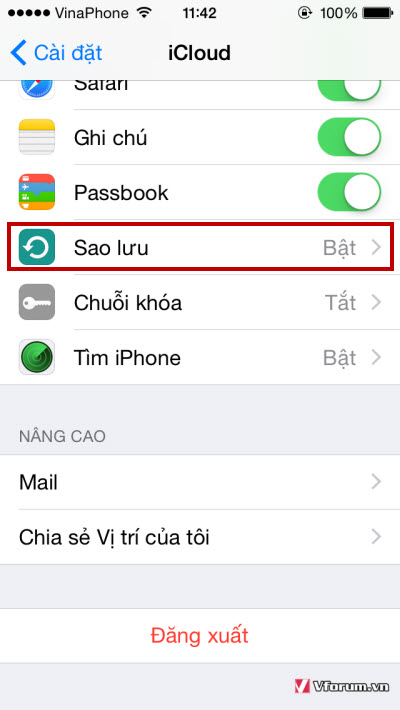
Trong trường hơp các thiết lập đều được bật thì iCloud thường đã đồng bộ hóa thường xuyên tất cả các thông tin như thiết lập bao gồm cả danh bạ. Còn bạn muốn backup bản danh bạ mới nhất thì chọn Sao Lưu bây giờ
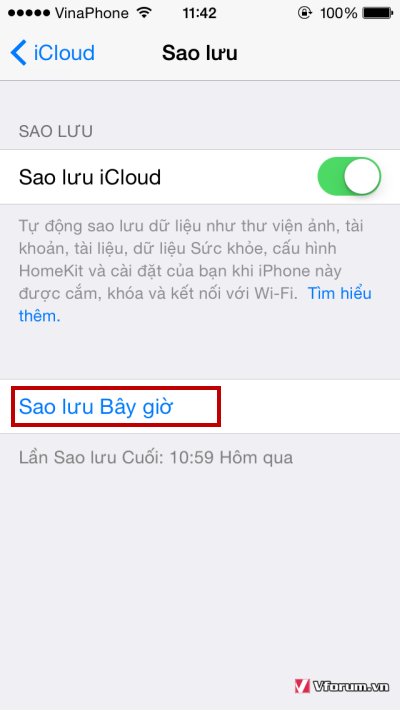
Như vậy toàn bộ số điện thoại trong danh bạ iPhone của bạn đã được sao lưu lên iCloud và bạn có thể yên tâm trong trường hợp dạ bạ bị xóa hoặc iphone bị mất cũng không ảnh hưởng gì.
Trong trường hợp bạn muốn xuất riêng 1 bản backup danh bạ vào máy tính thì tiếp tục vào trang web:
icloud.com
Sau đó đăng nhập bằng tài khoản iCloud bạn sử dụng trên iPhone --> chọn Danh bạ
.jpg)
Tại đây bạn có thể xem được tất cả các danh bạ và chi tiết các danh bạ này ở bất kỳ nơi đâu không cần iPhone. Trong trường hợp muốn xuất bạn click vào Settings --> Chọn Xuất vCard... Hoặc chọn tất cả sau đó chọn in để xuất ra file PDF.
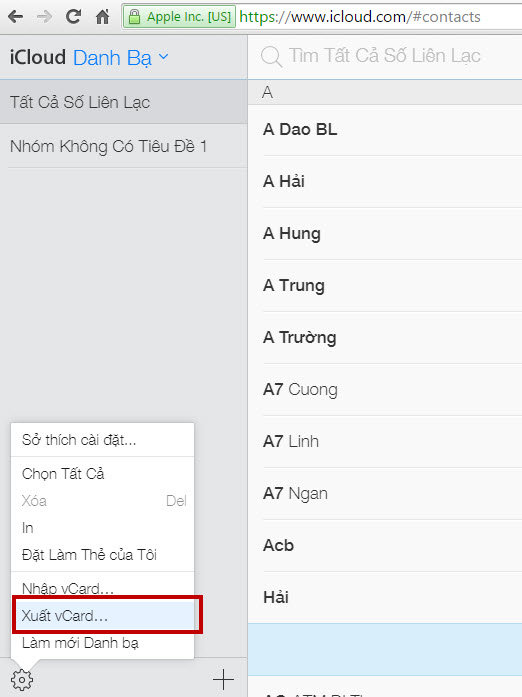
Khi xuất ở dạng vCard bạn cũng có thể dễ dàng chuyển danh bạ sang tài khoản iCloud khác, hoặc điện thoại Android, Windowsphone dễ dàng bằng cách nhập file này.
Thông thường khi bạn đăng nhập tài khoản iCloud vào các thiết bị iOS: iPhone, iPad thì các thông tin về danh bạ, hình ảnh, lịch, mail... luôn được bật tự động để đồng bộ với tài khoản iCloud và bạn cũng có thể đồng bộ danh bạ này sang các thiế bị iOS khác dễ dàng mà không cần bất kỳ thao tác gì thêm chỉ cần đăng nhập.
Còn trong trường hợp bạn muốn tạo 1 bản backup danh bạ vào máy tính để tránh trường hợp iPhone bị hack hoặc bị xóa luôn cả trên iCloud thì cũng có rất nhiều công cụ hỗ trợ như: iTools, iFunbox... Tuy nhiên những phần mềm này đều không nên sử dụng vì nó không được phát hành chính thức bởi google mà bạn có thể sử dụng chức năng Xuất file danh bạ dễ dàng qua iCloud.com.
Trước tiên các bạn vào Settings
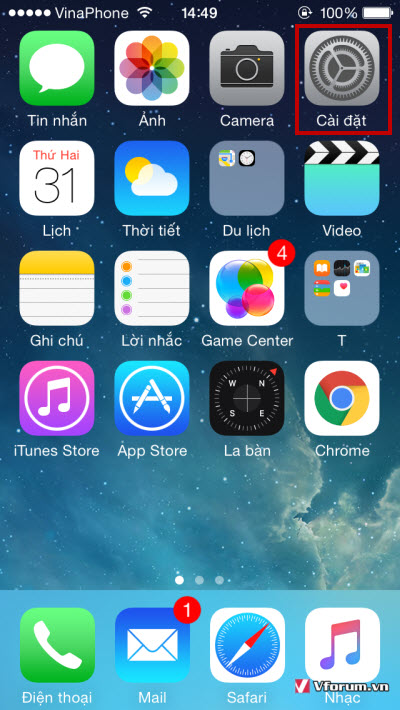
Chọn iCloud
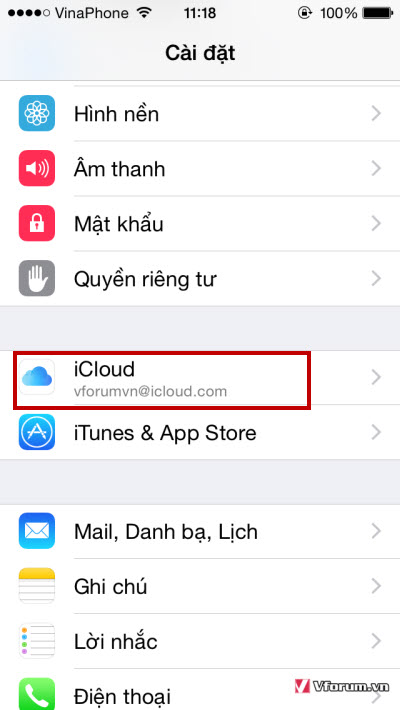
Tiếp tục phần Danh bạ các bạn phải để ở chế độ Bật, nếu đăng tắt thì gạt sang phải
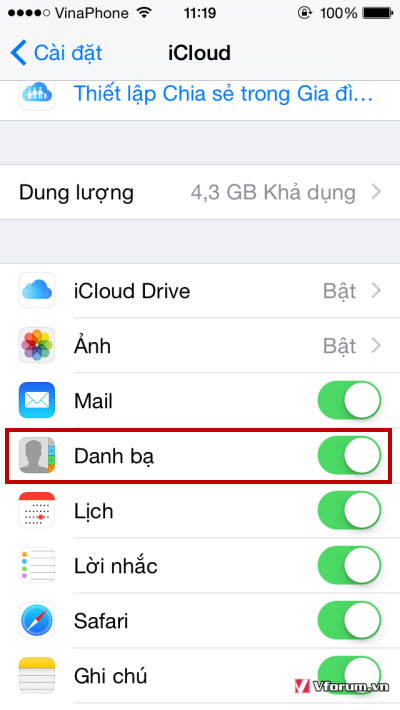
Kéo xuống dưới click chọn Sao lưu
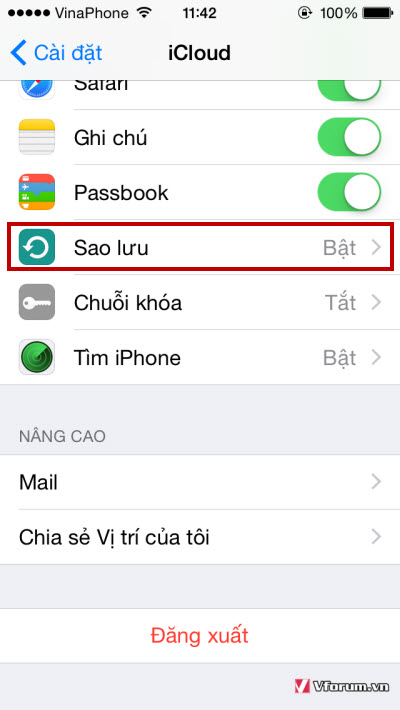
Trong trường hơp các thiết lập đều được bật thì iCloud thường đã đồng bộ hóa thường xuyên tất cả các thông tin như thiết lập bao gồm cả danh bạ. Còn bạn muốn backup bản danh bạ mới nhất thì chọn Sao Lưu bây giờ
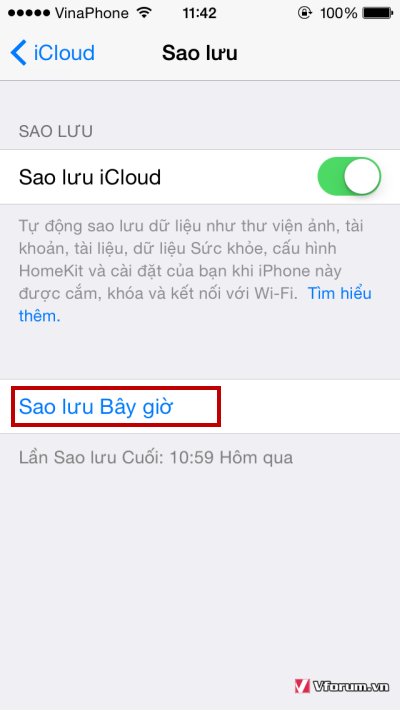
Như vậy toàn bộ số điện thoại trong danh bạ iPhone của bạn đã được sao lưu lên iCloud và bạn có thể yên tâm trong trường hợp dạ bạ bị xóa hoặc iphone bị mất cũng không ảnh hưởng gì.
Trong trường hợp bạn muốn xuất riêng 1 bản backup danh bạ vào máy tính thì tiếp tục vào trang web:
icloud.com
Sau đó đăng nhập bằng tài khoản iCloud bạn sử dụng trên iPhone --> chọn Danh bạ
.jpg)
Tại đây bạn có thể xem được tất cả các danh bạ và chi tiết các danh bạ này ở bất kỳ nơi đâu không cần iPhone. Trong trường hợp muốn xuất bạn click vào Settings --> Chọn Xuất vCard... Hoặc chọn tất cả sau đó chọn in để xuất ra file PDF.
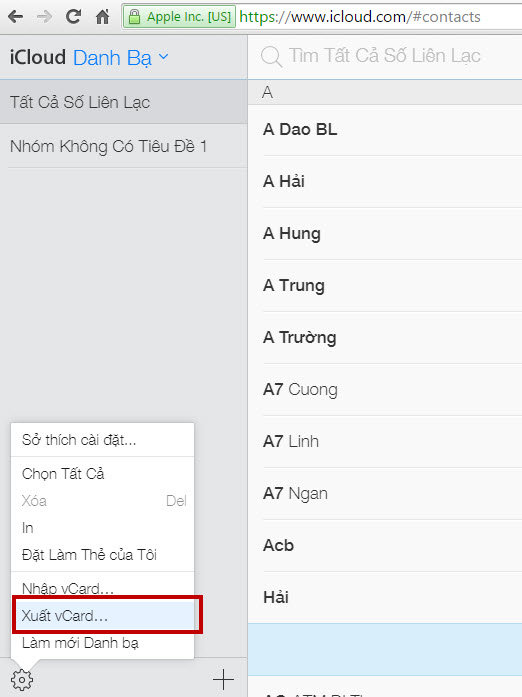
Khi xuất ở dạng vCard bạn cũng có thể dễ dàng chuyển danh bạ sang tài khoản iCloud khác, hoặc điện thoại Android, Windowsphone dễ dàng bằng cách nhập file này.

